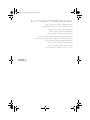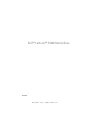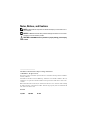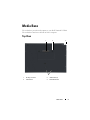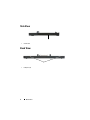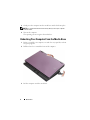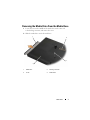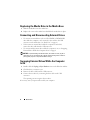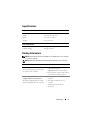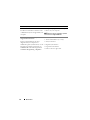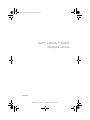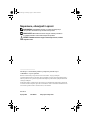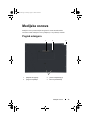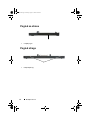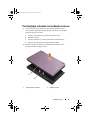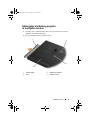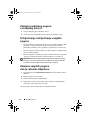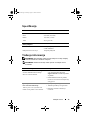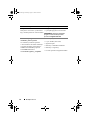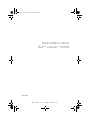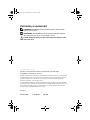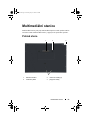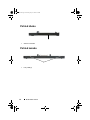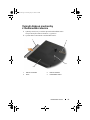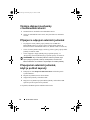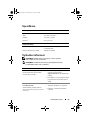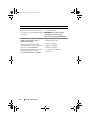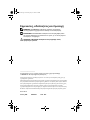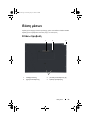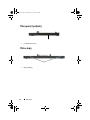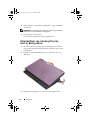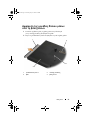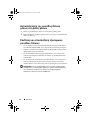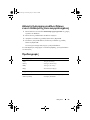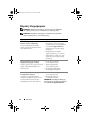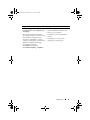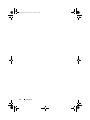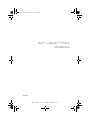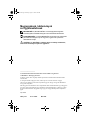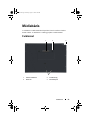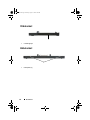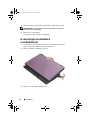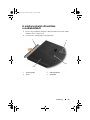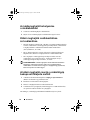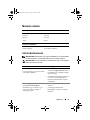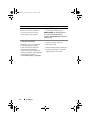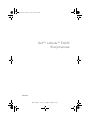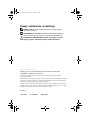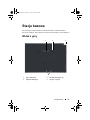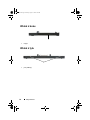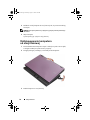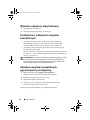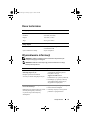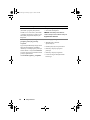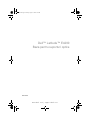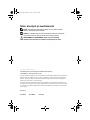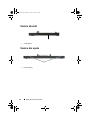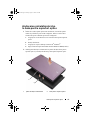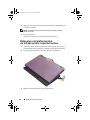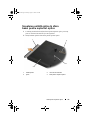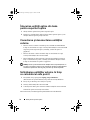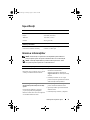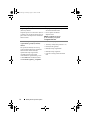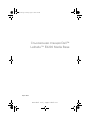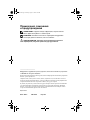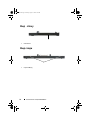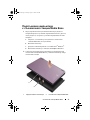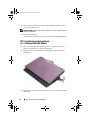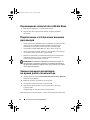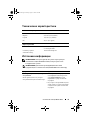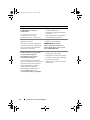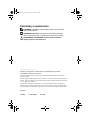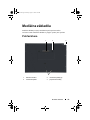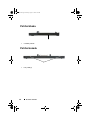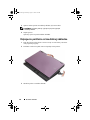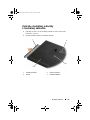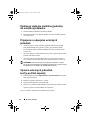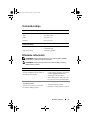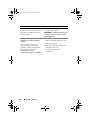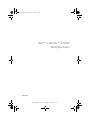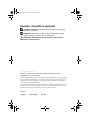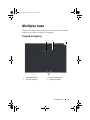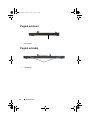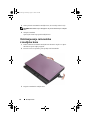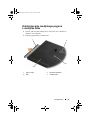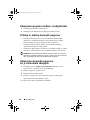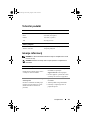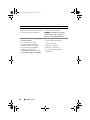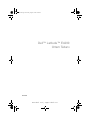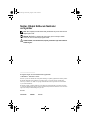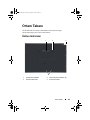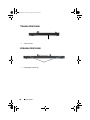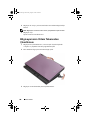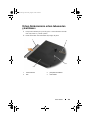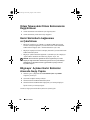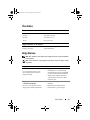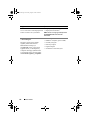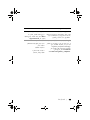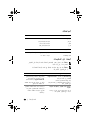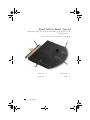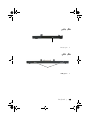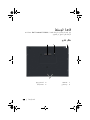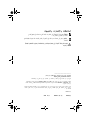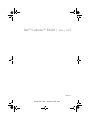Strona się ładuje...
Strona się ładuje...

www.dell.com | support.dell.com
Dell™ Latitude™ E4200 Media Base
Model PR15S
Strona się ładuje...
Strona się ładuje...
Strona się ładuje...
Strona się ładuje...
Strona się ładuje...
Strona się ładuje...
Strona się ładuje...
Strona się ładuje...
Strona się ładuje...

www.dell.com | support.dell.com
Dell™ Latitude™ E4200
Medijska osnova
Model PR15S
book.book Page 11 Friday, August 1, 2008 12:53 PM
Strona się ładuje...
Strona się ładuje...
Strona się ładuje...
Strona się ładuje...
Strona się ładuje...
Strona się ładuje...
Strona się ładuje...
Strona się ładuje...
Strona się ładuje...

www.dell.com | support.dell.com
Multimediální stanice
Dell™ Latitude™ E4200
Model PR15S
book.book Page 21 Tuesday, July 29, 2008 5:47 PM
Strona się ładuje...
Strona się ładuje...
Strona się ładuje...
Strona się ładuje...
Strona się ładuje...
Strona się ładuje...
Strona się ładuje...
Strona się ładuje...
Strona się ładuje...

www.dell.com | support.dell.com
Βάση µέσων Dell™
Latitude™ E4200
Πρότυπο PR15S
book.book Page 31 Tuesday, July 29, 2008 5:54 PM
Strona się ładuje...
Strona się ładuje...
Strona się ładuje...
Strona się ładuje...
Strona się ładuje...
Strona się ładuje...
Strona się ładuje...
Strona się ładuje...
Strona się ładuje...
Strona się ładuje...
Strona się ładuje...

www.dell.com | support.dell.com
Dell™ Latitude™ E4200
Médiabázis
Típus: PR15S
book.book Page 43 Friday, August 1, 2008 1:02 PM
Strona się ładuje...
Strona się ładuje...
Strona się ładuje...
Strona się ładuje...
Strona się ładuje...
Strona się ładuje...
Strona się ładuje...
Strona się ładuje...
Strona się ładuje...

www.dell.com | support.dell.com
Dell™ Latitude™ E4200
Stacja bazowa
Model PR15S
book.book Page 53 Friday, August 1, 2008 1:07 PM

Uwagi, ostrzeżenia i przestrogi
UWAGA:
UWAGA oznacza ważną wiadomość, która pomoże lepiej
wykorzystać komputer.
OSTRZEŻENIE:
OSTRZEŻENIE wskazuje na możliwość uszkodzenia
sprzętu lub utraty danych i informuje o sposobie uniknięcia problemu.
PRZESTROGA: PRZESTROGA informuje o sytuacjach, w których
występuje ryzyko uszkodzenia sprzętu, obrażeń lub śmierci.
____________________
Informacje zawarte w tym dokumencie mogą zostać zmienione bez uprzedzenia.
© 2008 Dell Inc. Wszelkie prawa zastrzeżone.
Powielanie tych materiałów w jakiejkolwiek formie bez pisemnej zgody firmy Dell Inc.
jest surowo zabronione.
Znaki towarowe użyte w niniejszym tekście: Dell, logo DELL oraz Latitude są znakami towarowymi
firmy Dell Inc.; Microsoft i Windows są zarejestrowanymi znakami towarowymi firmy Microsoft
Corporation w Stanach Zjednoczonych i/lub innych krajach.
Tekst może zawierać także inne znaki towarowe i nazwy towarowe, odnoszące się do podmiotów
posiadających prawa do tych znaków i nazw lub do ich produktów. Firma Dell Inc. nie rości sobie
żadnych praw do znaków i nazw towarowych innych niż jej własne.
Model PR15S
Lipiec 2008 Nr ref. R962J Wersja A00
book.book Page 54 Friday, August 1, 2008 1:07 PM

Stacja bazowa
55
Stacja bazowa
Stacja bazowa zwiększa możliwości komputera Dell™
Latitude™ E4200
dotyczące nośników. Stacja bazowa jest mocowana do dolnej części komputera.
Widok z góry
1 złącze dokowania 2 zatrzaski zwalniające (2)
3 dźwignia zwalniająca 4 zaczepy mocujące
1
4
2
3
book.book Page 55 Friday, August 1, 2008 1:07 PM

56
Stacja bazowa
Widok z boku
Widok z tyłu
1 napęd
1 porty USB (2)
1
1
book.book Page 56 Friday, August 1, 2008 1:07 PM

Stacja bazowa
57
Dokowanie komputera do stacji bazowej
1
Przed wstępnym dokowaniem komputera musi zostać zakończony proces
instalacji systemu operacyjnego. Aby sprawdzić, czy system operacyjny
jest zainstalowany:
a
Upewnij się, że komputer nie jest podłączony do stacji bazowej.
b
Włącz komputer.
c
Sprawdź, czy jest wyświetlany pulpit systemu Microsoft
®
Windows
®
.
d
Za pomocą menu
Start
systemu Windows wyłącz komputer.
2
Dopasuj przód komputera do przodu stacji bazowej i opuść komputer na
stację bazową.
1 przód komputera 2 stacja bazowa
2
1
book.book Page 57 Friday, August 1, 2008 1:07 PM

58
Stacja bazowa
3
Delikatnie wciśnij komputer do stacji bazowej tak, aby został zatrzaśnięty
na miejscu.
UWAGA:
Komputer powinien być wyłączony jedynie podczas pierwszego
dokowania.
4
Włącz komputer.
System operacyjny wykrywa stację bazową.
Oddokowywanie komputera
od stacji bazowej
1
Przed oddokowaniem komputera zapisz i zamknij wszystkie otwarte pliki,
a następnie zamknij wszystkie otwarte programy.
2
Pociągnij dźwignię zwalniającą w kierunku przodu komputera.
3
Podnieś komputer ze stacji bazowej.
book.book Page 58 Friday, August 1, 2008 1:07 PM

Stacja bazowa
59
Usuwanie napędu ze stacji bazowej
1
Znajdź śrubę na środku stacji bazowej, po tej samej stronie, co złącze
dokowania, a następnie wykręć ją.
2
Wysuń napęd ze stacji bazowej.
1 napęd 2 złącze dokowania
3 wkręt 4 stacja bazowa
3
1
2
4
book.book Page 59 Friday, August 1, 2008 1:07 PM

60
Stacja bazowa
Wymiana napędu w stacji bazowej
1
Wsuń napęd do stacji bazowej.
2
Załóż śrubę napędu, utrzymującą go na miejscu.
Podłączanie i odłączanie napędów
zewnętrznych
•
Aby podłączyć napęd zewnętrzny (taki jak napęd CD, CD-RW lub
DVD/CD-RW), gdy komputer jest wyłączony, podłącz kabel napędu
do złącza USB stacji bazowej (patrz „Widok z tyłu” na stronie 56).
•
Aby odłączyć napęd zewnętrzny, gdy komputer jest wyłączony, wyjmij
kabel napędu ze złącza USB.
•
Instrukcje związane z podłączaniem i odłączaniem napędów, gdy komputer
jest włączony — patrz „Zamiana napędów zewnętrznych, gdy komputer jest
włączony” na stronie 60.
OSTRZEŻENIE:
Aby zapobiec uszkodzeniu napędów zewnętrznych, należy
je przechowywać gdy nie są podłączone do komputera w bezpiecznym,
suchym miejscu. Podczas przechowywania należy unikać naciskania ich
obudowy lub kładzenia na nich ciężkich przedmiotów.
Zamiana napędów zewnętrznych,
gdy komputer jest włączony
1
Kliknij dwukrotnie ikonę
Unplug or Eject Hardware
(Odłącz i wysuń sprzęt) na pasku zadań systemu Windows.
2
Kliknij nazwę napędu, który chcesz wysunąć.
3
Wyjmij kabel napędu ze złącza USB.
4
Podłącz nowy napęd, podłączając kabel napędu do złącza USB.
System operacyjny wykrywa nowy napęd.
W razie potrzeby wprowadź hasło, aby odblokować komputer.
book.book Page 60 Friday, August 1, 2008 1:07 PM

Stacja bazowa
61
Dane techniczne
Wyszukiwanie informacji
UWAGA:
W niektórych krajach pewne możliwości stacji bazowej lub
komputera mogą być niedostępne.
UWAGA:
Dodatkowe informacje mogły zostać dostarczone ze stacją
bazową lub komputerem.
Cechy fizyczne
Wysokość 12,5 mm (0,5 cala)
Szerokość 278,2 mm (10,95 cala)
Długość 190,5 mm (7,5 cala)
Waga 435,8 g (0,97 funta)
Porty i złącza
USB dwa złącza 4-stykowe zgodne
ze standardem USB
System dokowania E-family złącze 144-stykowe
Dokument/Nośnik/Etykieta Spis treści
Znacznik serwisowy/
Kod usług ekspresowych
Komputer opatrzono znacznikiem
serwisowym i kodem usług ekspresowych.
•
Znacznik serwisowy pozwala
zidentyfikować komputer podczas
korzystania z witryny
support.euro.dell.com
lub
kontaktowania się z pomocą techniczną.
•
Kontaktując się z pomocą techniczną
wprowadź kod usług ekspresowych,
aby przekierować połączenie.
Instrukcje konfiguracji komputera
i skrócone informacje
Dokument
Setup and Quick Reference Guide
(Instrukcja konfiguracji i informacje
o systemie) mógł zostać dołączony
do komputera.
•
Ogólne instrukcje konfiguracji komputera
•
Dane techniczne komputera
•
Informacje dotyczące rozwiązywania
problemów i oprogramowania
book.book Page 61 Friday, August 1, 2008 1:07 PM

62
Stacja bazowa
Nośnik Drivers and Utilities
(Sterowniki i programy narzędziowe)
Nośnik
Drivers and Utilities
(Sterowniki
i programy narzędziowe) to dysk CD lub
DVD, który mógł zostać dołączony do
komputera.
•
Program diagnostyczny do komputera
•
Sterowniki do komputera
UWAGA:
Aktualizacje sterowników
i dokumentacji można znaleźć w witrynie
support.euro.dell.com
.
Dokumentacja dotycząca bezpieczeństwa,
przepisów prawnych, gwarancji
i wsparcia
Tego rodzaju dokumentacja mogła zostać
dołączona do komputera. Dodatkowe
informacje na temat przepisów prawnych
można znaleźć w witrynie
www.dell.com
na stronie poświęconej uwarunkowaniom
prawnym, pod adresem:
www.dell.com/regulatory_compliance
.
•
Informacje gwarancyjne
•
Warunki (tylko w Stanach
Zjednoczonych)
•
Instrukcje dotyczące bezpieczeństwa
•
Informacje dotyczące przepisów
prawnych
•
Informacje dotyczące ergonomii
•
Umowa licencyjna dla użytkownika
końcowego
Dokument/Nośnik/Etykieta Spis treści
book.book Page 62 Friday, August 1, 2008 1:07 PM

www.dell.com | support.dell.com
Dell™ Latitude™ E4200
Baza pentru suporturi optice
Model PR15S
book.book Page 63 Friday, August 1, 2008 1:11 PM
Strona się ładuje...
Strona się ładuje...
Strona się ładuje...
Strona się ładuje...
Strona się ładuje...
Strona się ładuje...
Strona się ładuje...
Strona się ładuje...
Strona się ładuje...

www.dell.com | support.dell.com
Стыковочная станция Dell™
Latitude™ E4200 Media Base
Модель PR15S
book.book Page 73 Friday, August 1, 2008 1:15 PM
Strona się ładuje...
Strona się ładuje...
Strona się ładuje...
Strona się ładuje...
Strona się ładuje...
Strona się ładuje...
Strona się ładuje...
Strona się ładuje...
Strona się ładuje...

www.dell.com | support.dell.com
Dell™ Latitude™ E4200
Mediálna základňa
Model PR15S
book.book Page 83 Friday, August 1, 2008 1:19 PM
Strona się ładuje...
Strona się ładuje...
Strona się ładuje...
Strona się ładuje...
Strona się ładuje...
Strona się ładuje...
Strona się ładuje...
Strona się ładuje...
Strona się ładuje...

www.dell.com | support.dell.com
Dell™ Latitude™ E4200
Medijska baza
Model PR15S
book.book Page 93 Friday, August 1, 2008 1:21 PM
Strona się ładuje...
Strona się ładuje...
Strona się ładuje...
Strona się ładuje...
Strona się ładuje...
Strona się ładuje...
Strona się ładuje...
Strona się ładuje...
Strona się ładuje...

www.dell.com | support.dell.com
Dell™ Latitude™ E4200
Ortam Tabanı
Model PR15S
book.book Page 103 Friday, August 1, 2008 1:26 PM
Strona się ładuje...
Strona się ładuje...
Strona się ładuje...
Strona się ładuje...
Strona się ładuje...
Strona się ładuje...
Strona się ładuje...
Strona się ładuje...
Strona się ładuje...
Strona się ładuje...
Strona się ładuje...
Strona się ładuje...
Strona się ładuje...
Strona się ładuje...
Strona się ładuje...
Strona się ładuje...
Strona się ładuje...
Strona się ładuje...
Strona się ładuje...
-
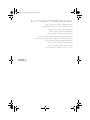 1
1
-
 2
2
-
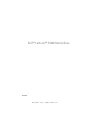 3
3
-
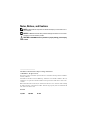 4
4
-
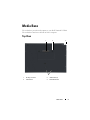 5
5
-
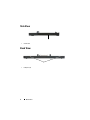 6
6
-
 7
7
-
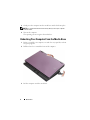 8
8
-
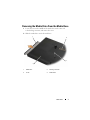 9
9
-
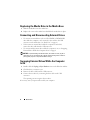 10
10
-
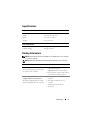 11
11
-
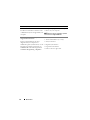 12
12
-
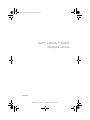 13
13
-
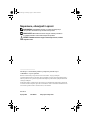 14
14
-
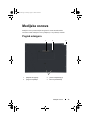 15
15
-
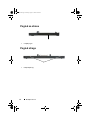 16
16
-
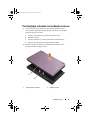 17
17
-
 18
18
-
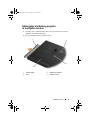 19
19
-
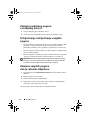 20
20
-
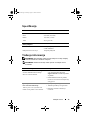 21
21
-
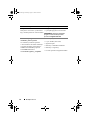 22
22
-
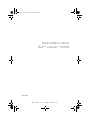 23
23
-
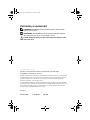 24
24
-
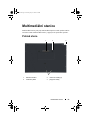 25
25
-
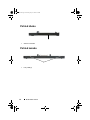 26
26
-
 27
27
-
 28
28
-
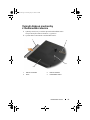 29
29
-
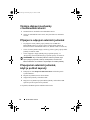 30
30
-
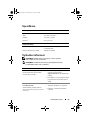 31
31
-
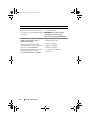 32
32
-
 33
33
-
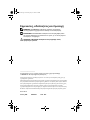 34
34
-
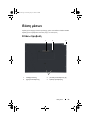 35
35
-
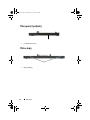 36
36
-
 37
37
-
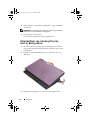 38
38
-
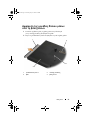 39
39
-
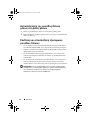 40
40
-
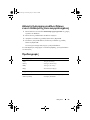 41
41
-
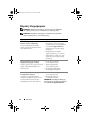 42
42
-
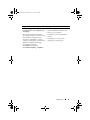 43
43
-
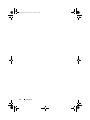 44
44
-
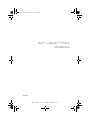 45
45
-
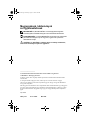 46
46
-
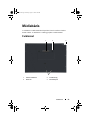 47
47
-
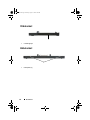 48
48
-
 49
49
-
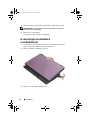 50
50
-
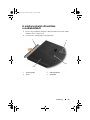 51
51
-
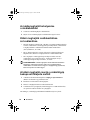 52
52
-
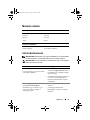 53
53
-
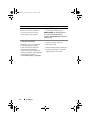 54
54
-
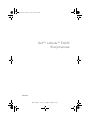 55
55
-
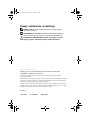 56
56
-
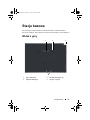 57
57
-
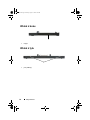 58
58
-
 59
59
-
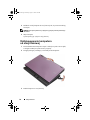 60
60
-
 61
61
-
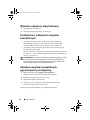 62
62
-
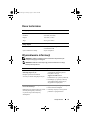 63
63
-
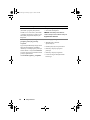 64
64
-
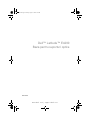 65
65
-
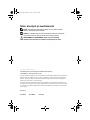 66
66
-
 67
67
-
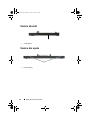 68
68
-
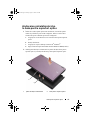 69
69
-
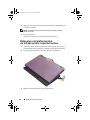 70
70
-
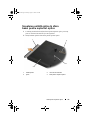 71
71
-
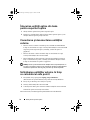 72
72
-
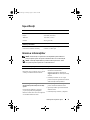 73
73
-
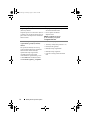 74
74
-
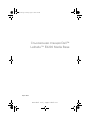 75
75
-
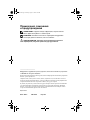 76
76
-
 77
77
-
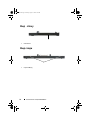 78
78
-
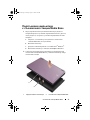 79
79
-
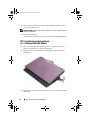 80
80
-
 81
81
-
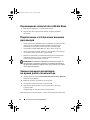 82
82
-
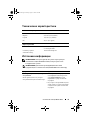 83
83
-
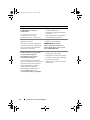 84
84
-
 85
85
-
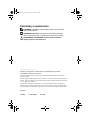 86
86
-
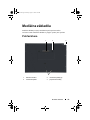 87
87
-
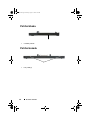 88
88
-
 89
89
-
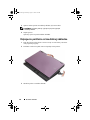 90
90
-
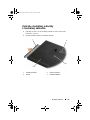 91
91
-
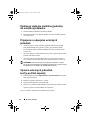 92
92
-
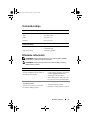 93
93
-
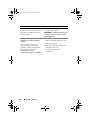 94
94
-
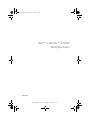 95
95
-
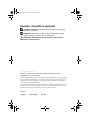 96
96
-
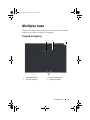 97
97
-
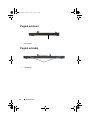 98
98
-
 99
99
-
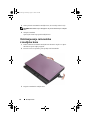 100
100
-
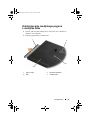 101
101
-
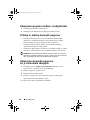 102
102
-
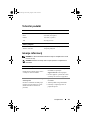 103
103
-
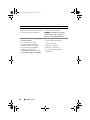 104
104
-
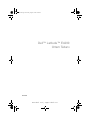 105
105
-
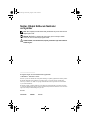 106
106
-
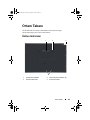 107
107
-
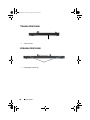 108
108
-
 109
109
-
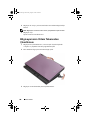 110
110
-
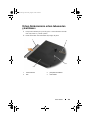 111
111
-
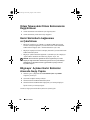 112
112
-
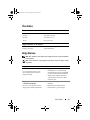 113
113
-
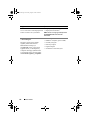 114
114
-
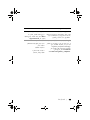 115
115
-
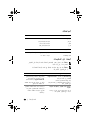 116
116
-
 117
117
-
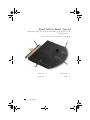 118
118
-
 119
119
-
 120
120
-
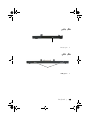 121
121
-
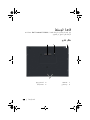 122
122
-
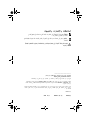 123
123
-
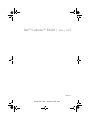 124
124
Dell E4200 Instrukcja obsługi
- Typ
- Instrukcja obsługi
- Niniejsza instrukcja jest również odpowiednia dla
w innych językach
- čeština: Dell E4200 Uživatelský manuál
- slovenčina: Dell E4200 Používateľská príručka
- Türkçe: Dell E4200 Kullanım kılavuzu
- English: Dell E4200 User manual
- русский: Dell E4200 Руководство пользователя
- română: Dell E4200 Manual de utilizare